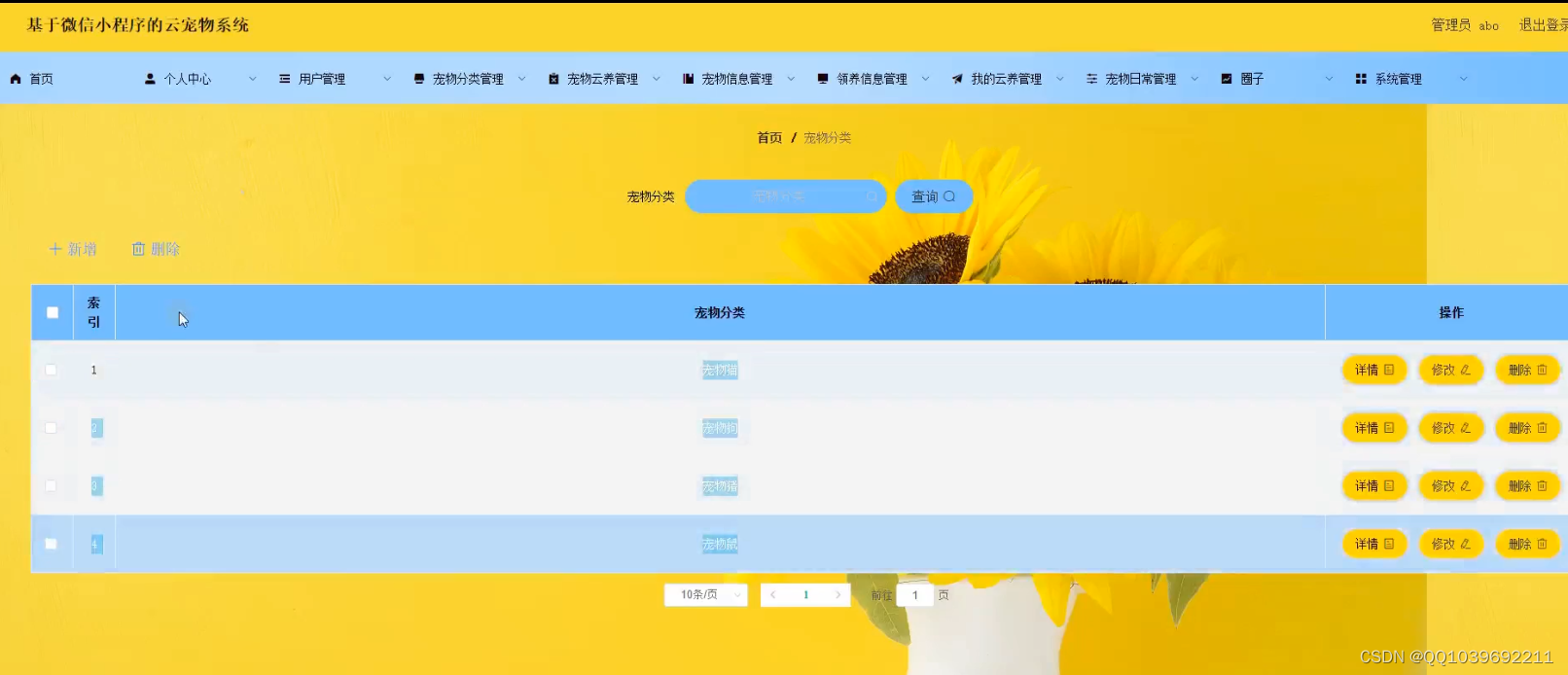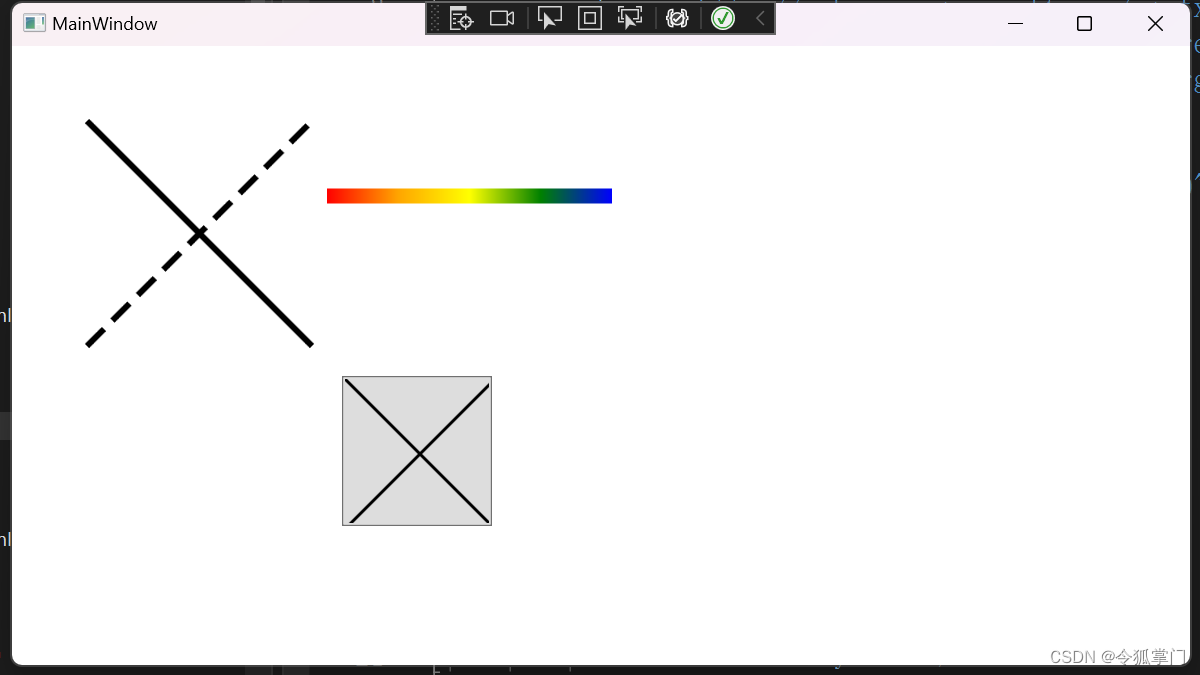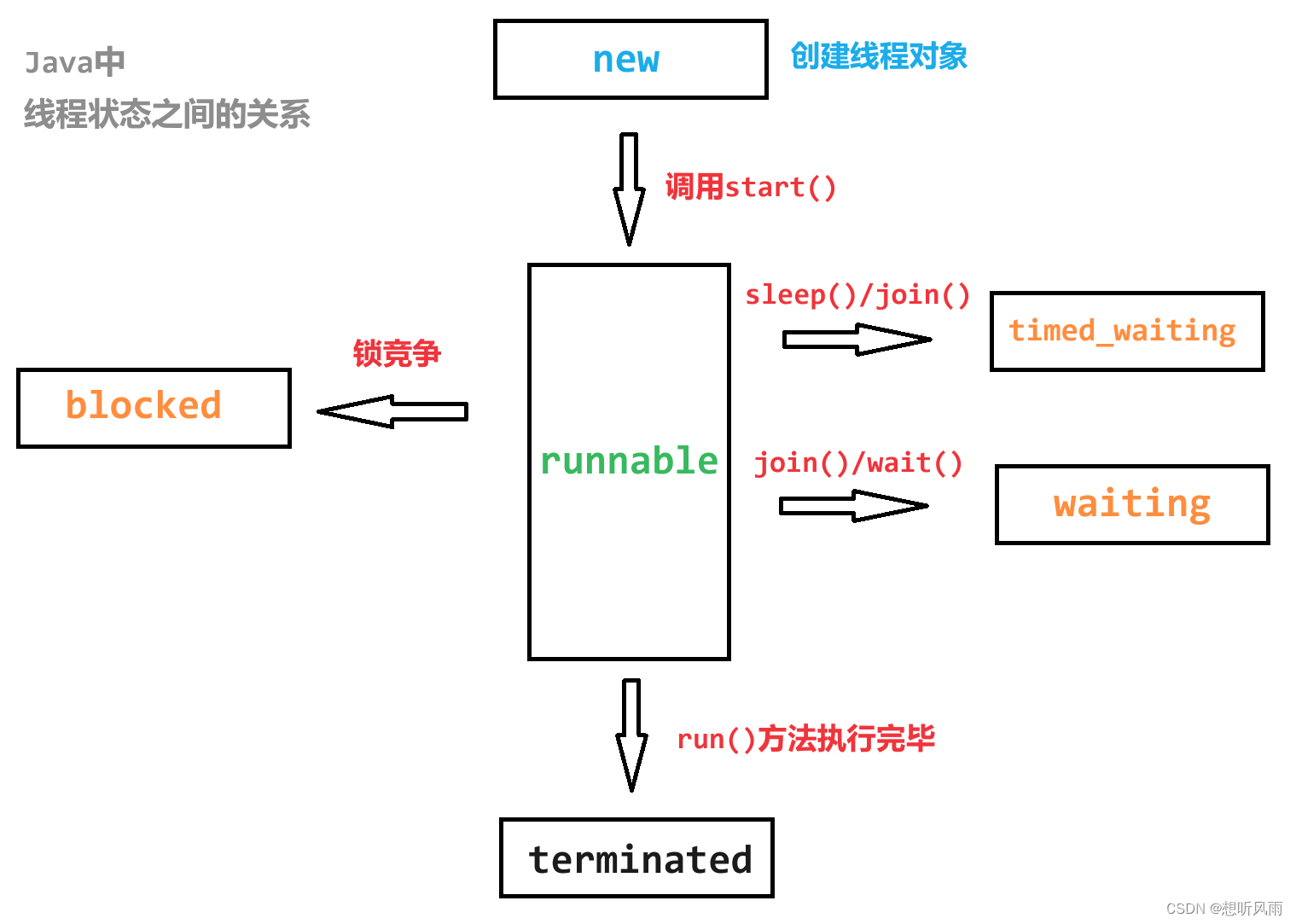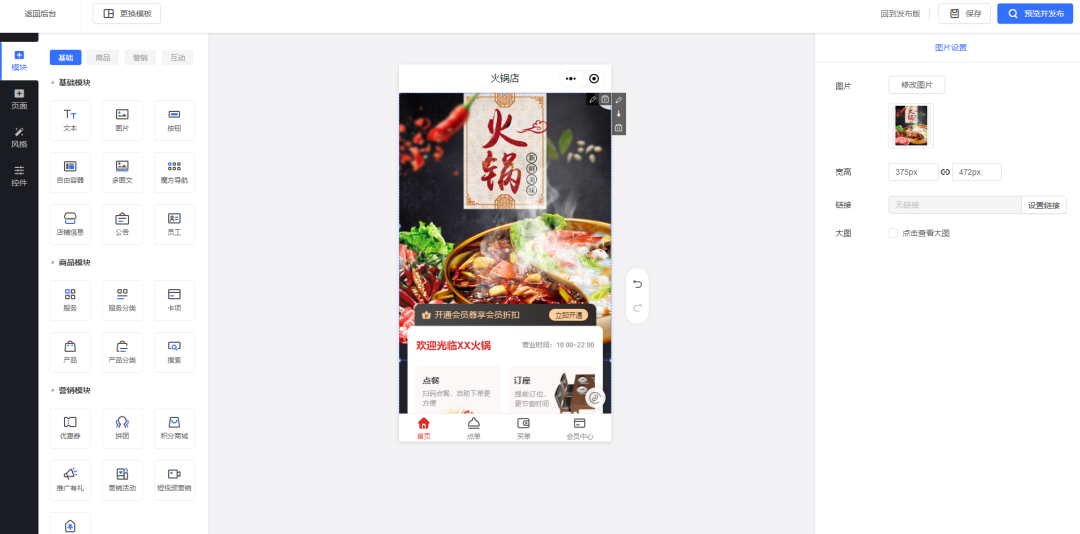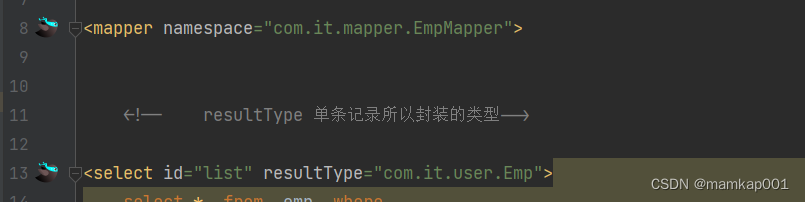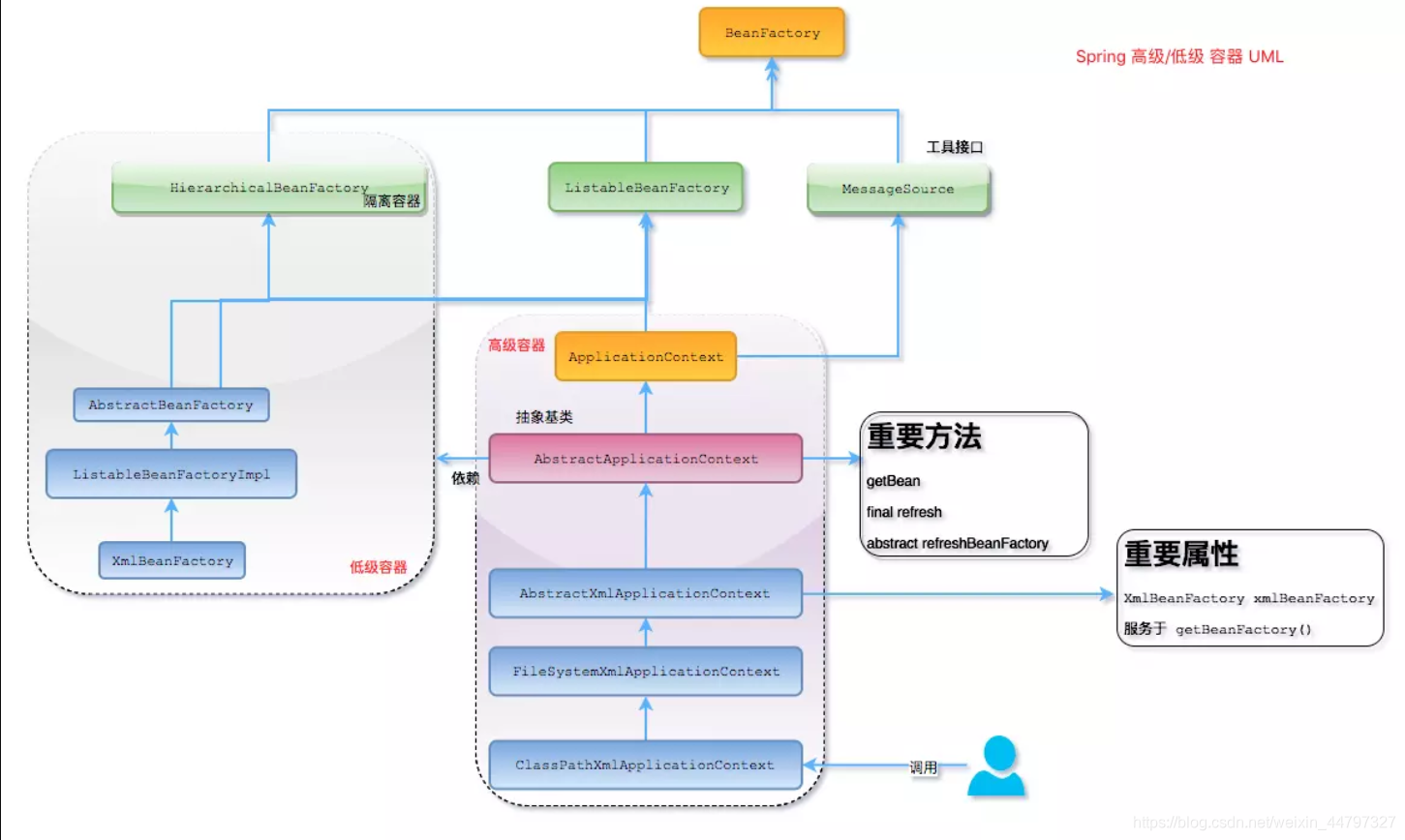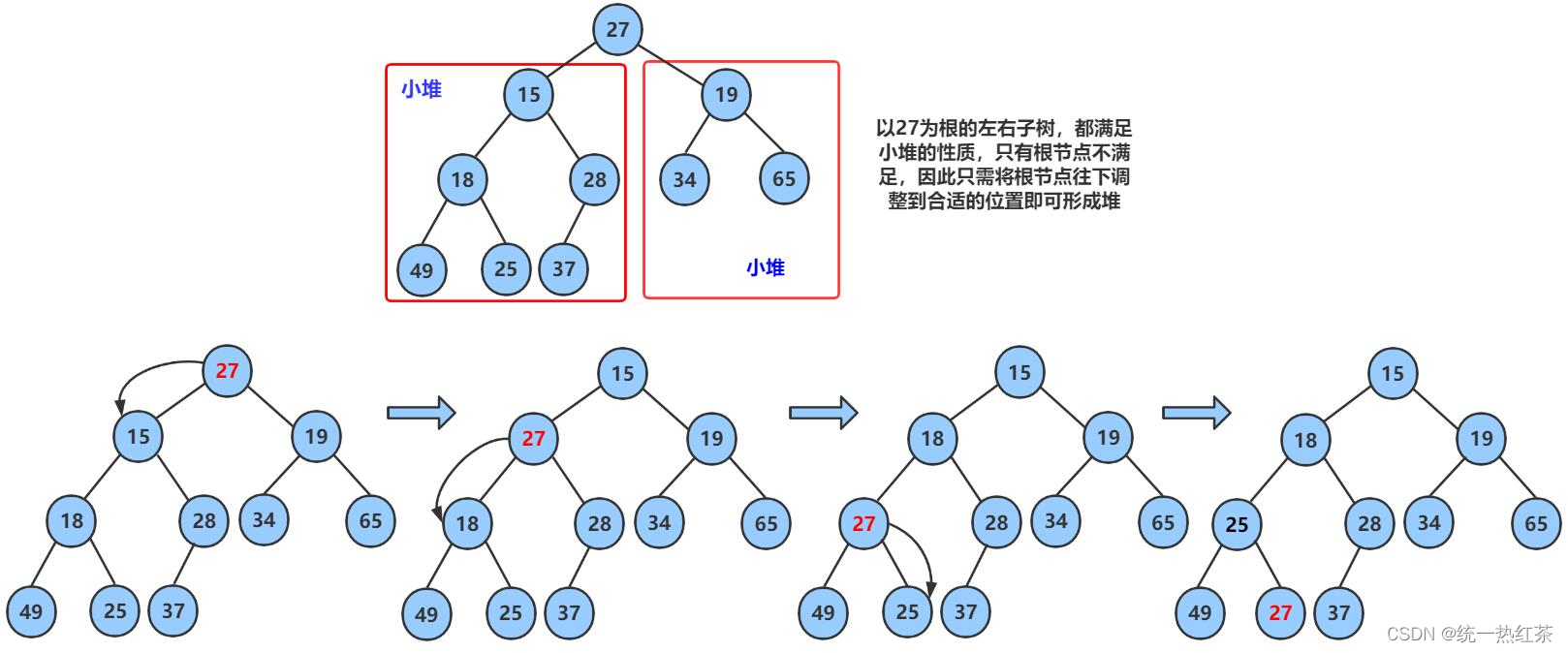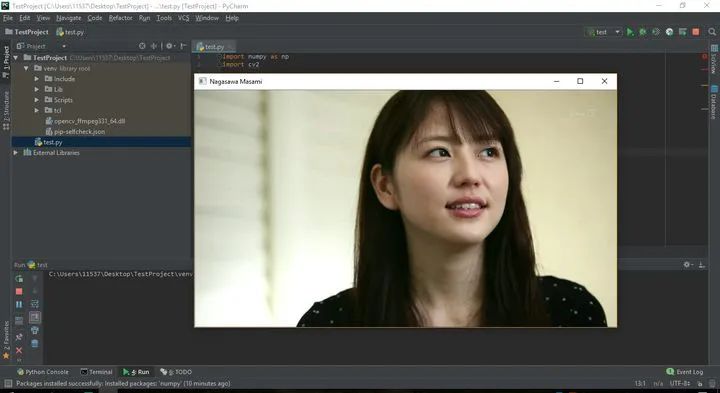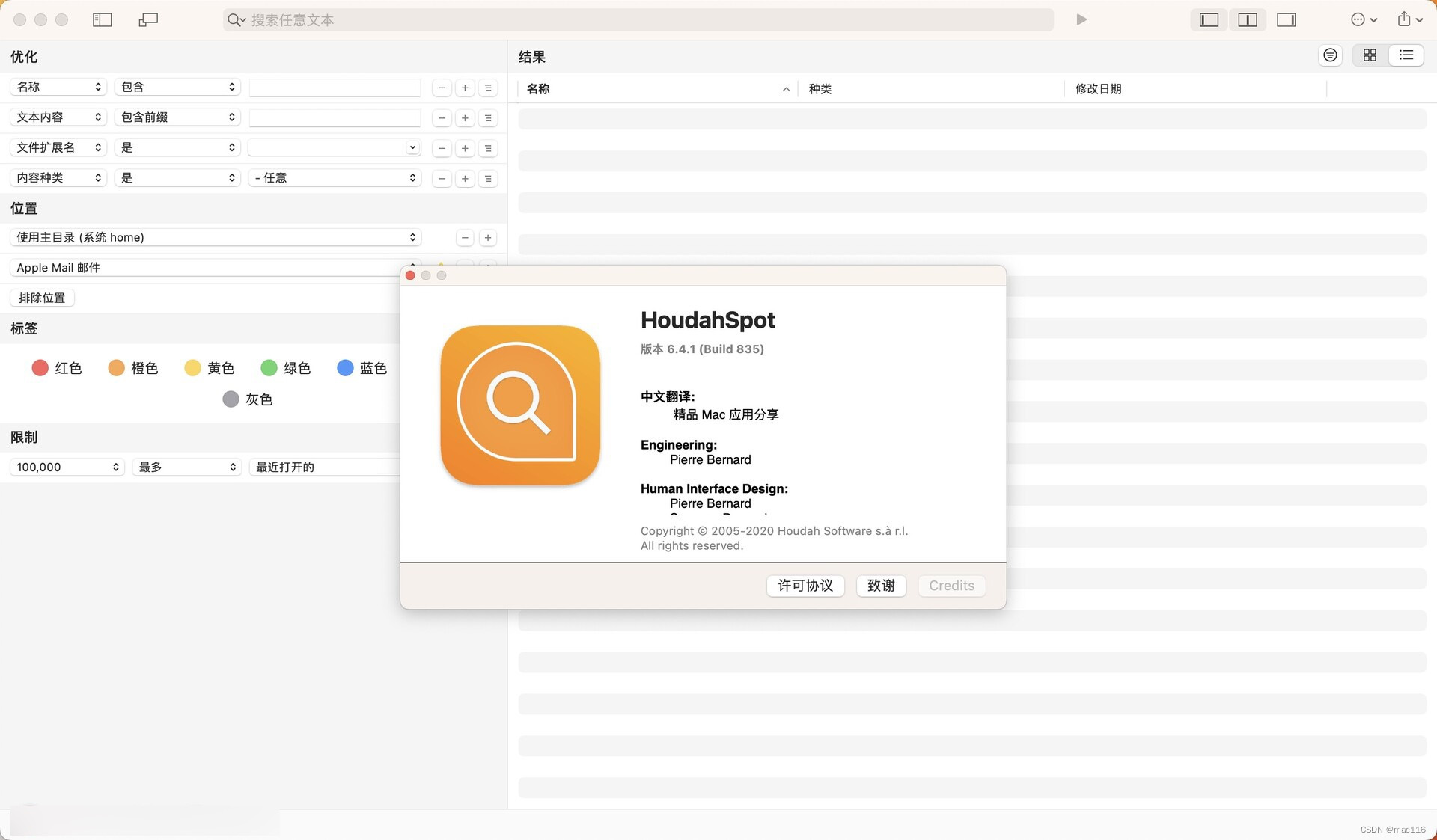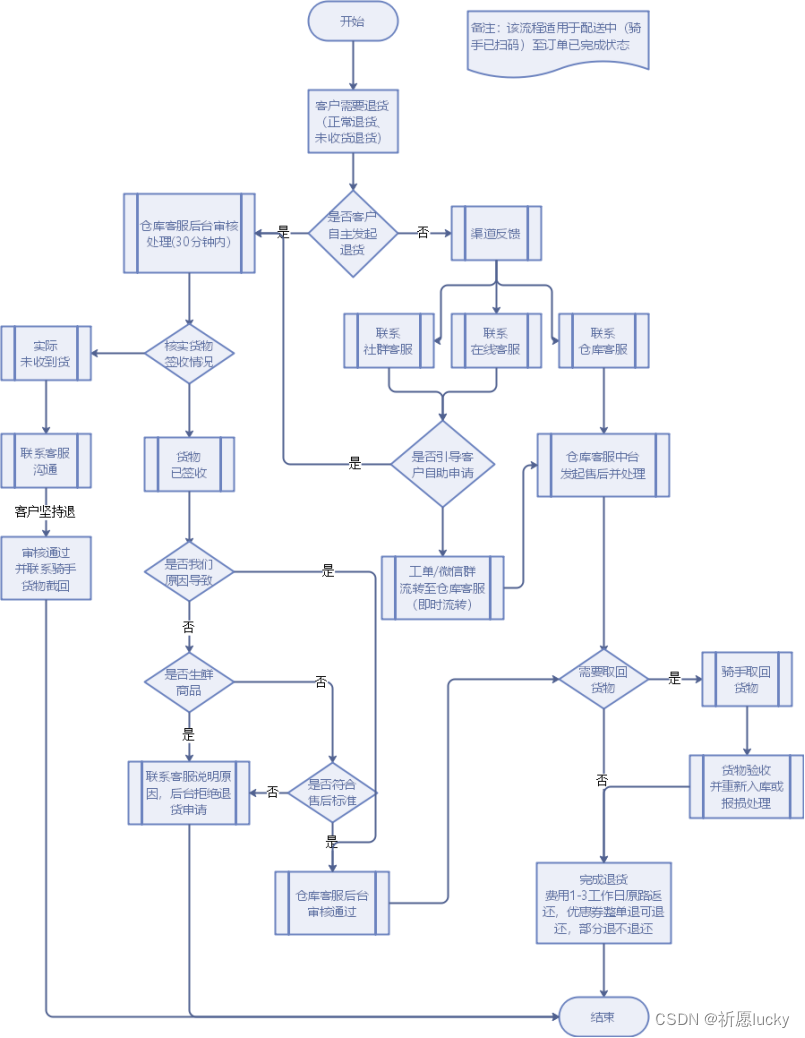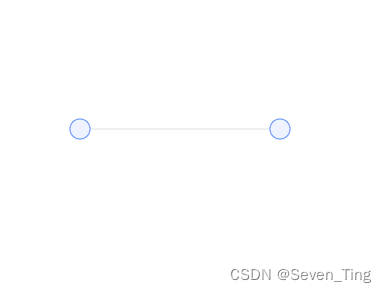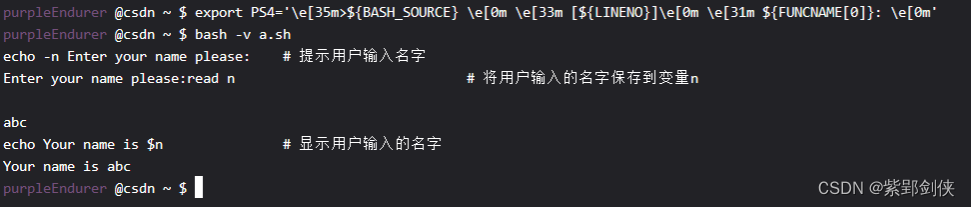1、字体基础知识
适当的文字信息对于显示场景信息是非常重要的。在 OSG 中,osgText提供了向场景中添加文字的强大功能,由于有第三方插件 FreeType 的支持,它完全支持TrueType 字体。很多人可能对 FreeType 和 TrueType 还不太了解,下面进行具体介绍。
TrueType 是由 AppleComputer 公司和 Microsoft 公司联合提出的一种新型数学字形描述技术。它用数学函数描述字体轮廓外形,含有字形构造、颜色填充、数字描述函数、流程条件控制、栅格处理控制和附加提示控制等指令。TrueType 采用几何学中的二次 B 样条曲线及直线来描述字体的外形轮廓,其特点是:既可以用作打印字体,又可以用作屏幕显示;由于它由指令对字形进行描述,因此与分辨率无关,输出时总是按照打印机的分辨率输出;无论放大或缩小,字符总是光滑的,不会有锯齿出现;但相对 PostScript 字体来说,其质量要差一些,特别是在文字太小时,就表现得不是很清楚。
FreeType 是一种字体服务但没有提供为实现文字布局或图形化处理这样高阶的功能使用的 API(如带色文字渲染之类的)。然而,它提供一个简单、易用且统一的接口实现对多种字体文件的访问,从而大大简化了这些高级的任务。FreeType支持 TrueType 和 OpenType 规格定义的全部字符映射。同时,它也完全有能力自动合成 Type 使用的 Unicode 字符表,这种表要求必须把一个供转换编码时使用的结束符放置在表的末尾——这在 Type 使用的格式中是很常见的(当然,如果读者需要,原始的编码方式也是可用的)。FreeType 是一个完整且有效率的 TrueType字节码解释器,这个引擎可以用很小的点产生极好的输出。由于 TrueType 规格极其令人费解且十分含糊,所以其组件想要成功完成输出是极其困难的。但无论如何,我们现在已经能使 Windows 的显示质量达到 Mac 的水平。
2、osgText
在 OSG 中,为了显示高质量的文字,专门定义了一个新的名字空间来管理场景中文字的渲染,这个名字空间中的类主要用于加载字体和控制文字各种渲染属性。该空间主要包括下面几个类:
class FadeText //渐变文字
class Font //字体
class Font3D //3D 字体
class VectorUInt //向量单元
class String //字符串——用于多字节字符和各类文字编码
class Text //文字
class Text3D //3D 文字
class TextBase //文字基类
文字显示效果主要分为两大类,即二维平面文字和三维立体文字。osgText::Text 类负责二维平面文字的渲染,osgText::Text3D 负责三维立体文字的渲染。
2.1 osgText::Text 类
osgText::Text 类继承自 osgText::TextBase 类,间接继承自 osg::Drawable 类。因此,在应用程序中想把文字信息加到场景中,就要像添加一个 Geometry 实例一样添加一个 Geode。osgText::TextBase 是一个基类,定义了文字渲染的基本接口。文字的主要属性包括颜色、位置、方向、大小模式、分辨率、对齐方式、输出格式、绘制模式、背景类型和颜色倾斜模式等。
- 颜色:设置颜色可以直接调用如下成员函数:
void setColor (const osg::Vec4 &color)
- 位置:设置位置可以直接调用如下成员函数:
void setPosition (const osg::Vec3 &pos)
- 方向:设置文字方向可以直接调用如下成员函数:
void Text::setAxisAlignment(AxisAlignment axis)
文字方向枚举模式如下:
enum AxisAlignment
{
XY_PLANE, //xy 面
REVERSED_XY_PLANE, //xy 面的反面
XZ_PLANE, //xz 面
REVERSED_XZ_PLANE, //xz 面的反面
YZ_PLANE, //yz 面
REVERSED_YZ_PLANE, //yz 面的反面
SCREEN, //屏幕
USER_DEFINED_ROTATION //用户自定义旋转
};
- 大小模式
设置大小模式可以直接调用如下成员函数:
void setCharacterSizeMode(CharacterSizeMode mode)
文字大小模式枚举变量如下:
enum CharacterSizeMode
{
OBJECT_COORDS, //默认模式
SCREEN_COORDS, //根据屏幕坐标自动缩放
OBJECT_COORDS_WITH_MAXIMUM_SCREEN_SIZE_CAPPED_BY_FONT_HEIGHT
//根据视点自动缩放
};
- 分辨率
设置文字分辨率可以直接调用如下成员函数:
void setFontResolution (unsigned int width, unsigned int height)
在默认的情况下,OSG 为每个文字图形分配 32×32 个像素单元。通过改变字体纹理贴图的分辨率可以调整文字的清晰程度,通常,分辨率越大,越清晰,但是渲染负担就越大。建议在用户程序中可以清晰显示文字的情况下,默认使用最小的分辨率就可以满足需要了。
- 对齐方式
设置对齐方式可以直接调用如下成员函数:
void Text::setAlignment(AlignmentType alignment)
对齐方式枚举模式如下:
enum AlignmentType
{
LEFT_TOP, //左上
LEFT_CENTER, //左中
LEFT_BOTTOM, //左下
CENTER_TOP, //中上
CENTER_CENTER, //中中
CENTER_BOTTOM, //中下
RIGHT_TOP, //右上
RIGHT_CENTER, //右中
RIGHT_BOTTOM, //右下
LEFT_BASE_LINE, //左基线
CENTER_BASE_LINE, //中间的基线
RIGHT_BASE_LINE, //右基线
LEFT_BOTTOM_BASE_LINE, //左下基线
CENTER_BOTTOM_BASE_LINE, //中下基线
RIGHT_BOTTOM_BASE_LINE, //右下基线
BASE_LINE = LEFT_BASE_LINE//default,左基线为默认方式
};
- 输出格式
设置输出格式可以直接调用如下成员函数:
void setLayout(Layout layout)
文字输出格式枚举模式如下:
enum Layout
{
LEFT_TO_RIGHT, //default,默认格式从左到右
RIGHT_TO_LEFT, //从右到左
VERTICAL //垂直
};
- 绘制模式
设置绘制模式可以直接调用如下成员函数:
void setDrawMode(unsigned int mode)
绘制模式枚举模式如下:
enum DrawModeMask
{
TEXT = 1, //默认模式文字
BOUNDINGBOX = 2, //包围盒
ALIGNMENT= 4 //对齐
};
- 背景类型
设置背景类型可以直接调用如下成员函数:
void setBackdropType(BackdropType type)
背景类型枚举模式如下:
enum BackdropType
{
DROP_SHADOW_BOTTOM_RIGHT = 0, //默认阴影
DROP_SHADOW_CENTER_RIGHT,
DROP_SHADOW_TOP_RIGHT,
DROP_SHADOW_BOTTOM_CENTER,
DROP_SHADOW_TOP_CENTER,
DROP_SHADOW_BOTTOM_LEFT,
DROP_SHADOW_CENTER_LEFT,
DROP_SHADOW_TOP_LEFT,
OUTLINE,
NONE
};
- 颜色倾斜模式
设置颜色倾斜模式可以直接调用如下成员函数:
void setColorGradientMode(ColorGradientMode mode)
颜色倾斜枚举模式如下:
enum ColorGradientMode
{
SOLID = 0, //立体,实心模式
PER_CHARACTER,//每一个字
OVERALL //全部
};
从上面的介绍可以看出,文字的属性比较多,但并不是每一个都需要设置,可以选择设置,有些使用系统默认的即可。通常需要设置的有位置、内容、大小、对齐方式和颜色等。
2.2 osgText::Font 类
osgText::Font 类直接继承自 osg::Object 类,该类主要用于对字体的管理,使用 FreeType 插件来读取字体文件,根据字体文件构建字体贴图,同时创建一个字体对象。读取字体可以用下面的函数:
osgText::readFontFile(const std::string &filename, const osgDB::ReaderWriter::Options *userOptions=0)
该类在读取字体后,可以设置字体的轮廓和纹理等。不过,在实际应用中,这些采用系统默认的设置就可以了,不合理的设置反而会导致文字变形等不正常的现象发生。
在 OSG 中,文字显示的机制是:创建一个 Font 对象读取字体文件,把 Font 与对应的文字相关联,创建绘制字符串图形的纹理贴图。在文字渲染时,文字会根据该字符的形状生成纹理坐标,并为每一个字符绘制一个已添加纹理的四边形。
在场景中添加文字的主要步骤如下:
(1)创建一个 Font 字体对象,并读取字体。
(2)创建一个 osgText::Text 对象,设置文字的属性,同时关联字体,在默认情况下,系统有默认的字体。
(3)调用 addDrawable()方法将步骤(2)创建的 osgText::Text 实例对象添加到一个 Geode 实例,如果要多处添加文字,可以多次创建 osgText::Text 对象,也可以创建多个 Geode,然后逐个添加,添加后再到场景中进行渲染。
在场景中显示文字很简单,但显示中文会有一些难度,需要先将中文变成宽字符(方法有很多,如 L 或 W2A()),字体需要使用中文字体 simhei.ttf。
2.3 文字显示示例

#include <windows.h>
#include <osgViewer/Viewer>
#include <osg/Node>
#include <osg/Geode>
#include <osg/Geometry>
#include <osg/Group>
#include <osg/Billboard>
#include <osg/Texture2D>
#include <osgText/Text>
#include <osgText/Font>
#include <osg/Image>
#include <osg/Vec3>
#include <osg/Vec2>
#include <osg/PositionAttitudeTransform>
#include <osg/MatrixTransform>
#include <osgDB/ReadFile>
#include <osgUtil/Optimizer>
#include <osgViewer/ViewerEventHandlers> //事件监听
#include <osgGA/StateSetManipulator> //事件响应类,对渲染状态进行控制
#include <osgUtil/Simplifier> //简化几何体
#include <osgUtil/DelaunayTriangulator>
#include <osgUtil/TriStripVisitor>
#include <osgUtil/SmoothingVisitor>
#pragma comment(lib, "OpenThreadsd.lib")
#pragma comment(lib, "osgd.lib")
#pragma comment(lib, "osgDBd.lib")
#pragma comment(lib, "osgUtild.lib")
#pragma comment(lib, "osgGAd.lib")
#pragma comment(lib, "osgViewerd.lib")
#pragma comment(lib, "osgTextd.lib")
osg::ref_ptr<osg::Geode> createText()
{
osg::ref_ptr<osgText::Text> text = new osgText::Text;
osg::ref_ptr<osgText::Font> font = new osgText::Font();
//读取字体
font = osgText::readFontFile("simhei.ttf");
// 设置字体文件
text->setFont(font.get());
// 设置文字信息
text->setText(L"Hello,world! 你好,世界!");
// 设置字体大小
text->setCharacterSize(0.5f);
text->setAutoRotateToScreen(false);
//设置字体颜色
text->setColor(osg::Vec4(1.0f, 0.0f, 0.0f, 1.0f));
// 设置显示的位置
osg::Vec3f position = osg::Vec3f(0.0f, 0.0f, 0.0f);
text->setPosition(position);
// 设置对齐方式
text->setAlignment(osgText::Text::CENTER_TOP);
// 设置旋转方式
text->setAxisAlignment(osgText::Text::XZ_PLANE);
//添加到叶节点中
osg::ref_ptr<osg::Geode> geode = new osg::Geode();
geode->addDrawable(text.get());
return geode.get();
}
int main()
{
osg::ref_ptr<osgViewer::Viewer> viewer = new osgViewer::Viewer();
osg::ref_ptr<osg::Group> root = new osg::Group();
//创建文字
osg::ref_ptr<osg::Geode> node = createText();
root->addChild(node.get());
//优化场景数据
osgUtil::Optimizer optimizer;
optimizer.optimize(root.get());
//方便查看在多边形之间切换,以查看三角网
viewer->addEventHandler(new osgGA::StateSetManipulator(viewer->getCamera()->getOrCreateStateSet()));
viewer->addEventHandler(new osgViewer::StatsHandler());
viewer->addEventHandler(new osgViewer::WindowSizeHandler());
viewer->setSceneData(root.get());
viewer->setUpViewInWindow(600, 600, 1000, 800);
viewer->run();
return 0;
}
2.4 文字效果(边框、阴影及颜色倾斜)
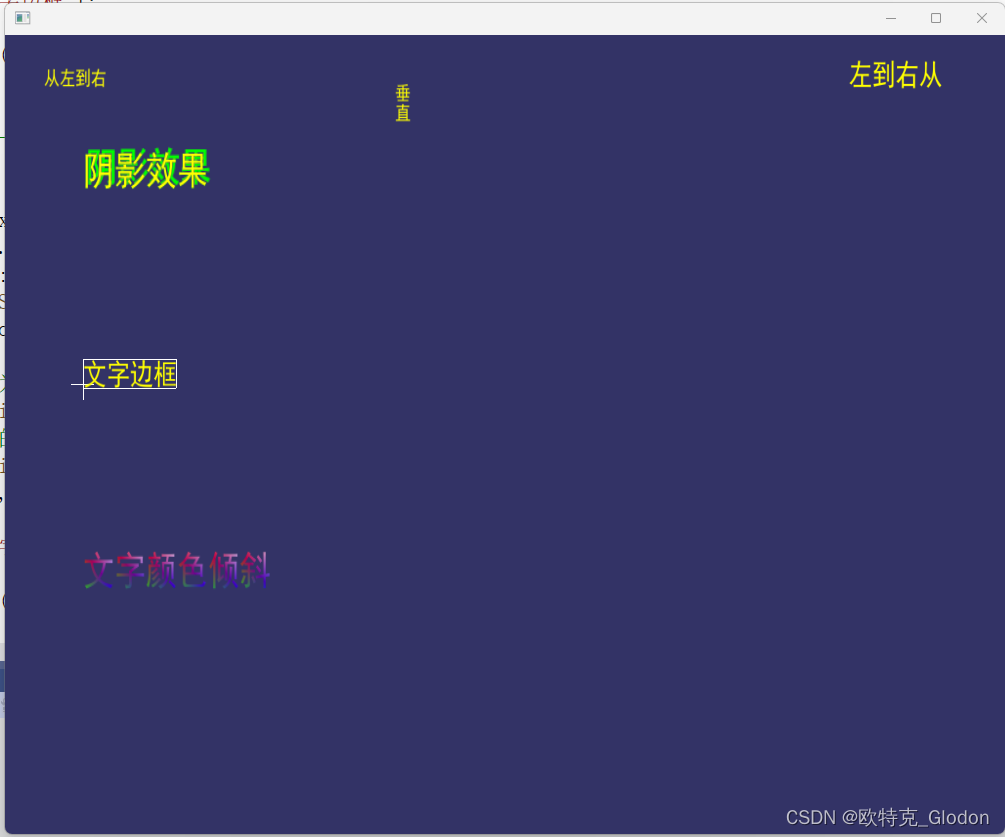
#include <windows.h>
#include <osgViewer/Viewer>
#include <osg/Node>
#include <osg/Geode>
#include <osg/Geometry>
#include <osg/Group>
#include <osg/Billboard>
#include <osg/Texture2D>
#include <osgText/Text>
#include <osgText/Font>
#include <osg/Image>
#include <osg/Vec3>
#include <osg/Vec2>
#include <osg/PositionAttitudeTransform>
#include <osg/MatrixTransform>
#include <osgDB/ReadFile>
#include <osgUtil/Optimizer>
#include <osgViewer/ViewerEventHandlers> //事件监听
#include <osgGA/StateSetManipulator> //事件响应类,对渲染状态进行控制
#include <osgUtil/Simplifier> //简化几何体
#include <osgUtil/DelaunayTriangulator>
#include <osgUtil/TriStripVisitor>
#include <osgUtil/SmoothingVisitor>
#pragma comment(lib, "OpenThreadsd.lib")
#pragma comment(lib, "osgd.lib")
#pragma comment(lib, "osgDBd.lib")
#pragma comment(lib, "osgUtild.lib")
#pragma comment(lib, "osgGAd.lib")
#pragma comment(lib, "osgViewerd.lib")
#pragma comment(lib, "osgTextd.lib")
osg::ref_ptr<osg::Camera> createAllKindText()
{
osg::ref_ptr<osg::Camera> camera = new osg::Camera();
//设置投影矩阵
camera->setProjectionMatrix(osg::Matrix::ortho2D(0, 1280, 0, 800));
//设置视图矩阵
camera->setReferenceFrame(osg::Transform::ABSOLUTE_RF);
camera->setViewMatrix(osg::Matrix::identity());
//清除深度缓存
camera->setClearMask(GL_DEPTH_BUFFER_BIT);
//设置渲染顺寻,在主摄像机之前渲染
camera->setRenderOrder(osg::Camera::POST_RENDER);
//设置为不接收事件,始终不得到焦点
camera->setAllowEventFocus(true);
osg::ref_ptr<osgText::Font> font = osgText::readFontFile("simhei.ttf");
osg::ref_ptr<osg::Geode> geode = new osg::Geode;
osg::ref_ptr<osg::StateSet> stateset = geode->getOrCreateStateSet();
stateset->setMode(GL_LIGHTING, osg::StateAttribute::OFF);
//-----------------------------------------------//-----------------------------------------------
//设置文字输出的格式
//设置格式为LEFT_TO_RIGHT,从左到右
{
osg::ref_ptr<osgText::Text> text = new osgText::Text;
text->setFont(font.get());
text->setColor(osg::Vec4(1.0f, 1.0f, 0.0f, 1.0f));
text->setCharacterSize(20.0f);
text->setPosition(osg::Vec3(50.0f, 750.0f, 0.0f));
text->setLayout(osgText::Text::LEFT_TO_RIGHT);
text->setText(L"从左到右");
geode->addDrawable(text.get());
}
//设置格式为RIGHT_TO_LEFT,从右到左
{
osg::ref_ptr<osgText::Text> text = new osgText::Text;
text->setFont(font.get());
text->setColor(osg::Vec4(1.0f, 1.0f, 0.0f, 1.0f));
text->setCharacterSize(30.0f);
text->setPosition(osg::Vec3(1200.0f, 750.0f, 0.0f));
text->setLayout(osgText::Text::RIGHT_TO_LEFT);
text->setAlignment(osgText::Text::RIGHT_BASE_LINE);
text->setText(L"从右到左");
geode->addDrawable(text.get());
}
//设置格式为VERTICAL,垂直
{
osg::ref_ptr<osgText::Text> text = new osgText::Text;
text->setFont(font.get());
text->setColor(osg::Vec4(1.0f, 1.0f, 0.0f, 1.0f));
text->setCharacterSize(20.0f);
text->setPosition(osg::Vec3(500.0f, 750.0f, 0.0f));
text->setLayout(osgText::Text::VERTICAL);
text->setText(L"垂直");
geode->addDrawable(text.get());
}
//-----------------------------------------------//-----------------------------------------------
//设置阴影
{
osg::ref_ptr<osgText::Text> text = new osgText::Text;
text->setFont(font.get());
text->setColor(osg::Vec4(1.0f, 1.0f, 0.0f, 1.0f));
text->setCharacterSize(40.0f);
text->setPosition(osg::Vec3(100.0f, 650.0f, 0.0f));
//设置阴影为DROP_SHADOW_BOTTOM_RIGHT
text->setBackdropType(osgText::Text::DROP_SHADOW_BOTTOM_RIGHT);
text->setBackdropColor(osg::Vec4(0.0f, 1.0f, 0.0f, 1.0f));
text->setBackdropOffset(0.1f, -0.1f);
text->setText(L"阴影效果");
geode->addDrawable(text.get());
}
//-----------------------------------------------//-----------------------------------------------
//设置边框
{
osg::ref_ptr<osgText::Text> text = new osgText::Text;
text->setFont(font.get());
text->setColor(osg::Vec4(1.0f, 1.0f, 0.0f, 1.0f));
text->setCharacterSize(30.0f);
text->setPosition(osg::Vec3(100.0f, 450.0f, 0.0f));
//设置边框对齐绘制
text->setDrawMode(osgText::Text::TEXT | osgText::Text::BOUNDINGBOX | osgText::Text::ALIGNMENT);
text->setText(L"文字边框");
geode->addDrawable(text.get());
}
//-----------------------------------------------//-----------------------------------------------
//设置颜色倾斜模式
{
osg::ref_ptr<osgText::Text> text = new osgText::Text;
text->setFont(font.get());
text->setColor(osg::Vec4(1.0f, 1.0f, 0.0f, 1.0f));
text->setCharacterSize(40.0f);
text->setPosition(osg::Vec3(100.0f, 250.0f, 0.0f));
//设置颜色倾斜模式为PER_CHARACTER
text->setColorGradientMode(osgText::Text::PER_CHARACTER);
//设置倾斜四个角落的颜色
text->setColorGradientCorners(osg::Vec4(1.0f, 0.0f, 0.0f, 1.0f), osg::Vec4(0.0f, 1.0f, 0.0f, 1.0f),
osg::Vec4(0.0f, 0.0f, 1.0f, 1.0f), osg::Vec4(1.0f, 1.0f, 1.0f, 1.0f));
text->setText(L"文字颜色倾斜");
geode->addDrawable(text.get());
}
camera->addChild(geode.get());
return camera.get();
}
int main()
{
osg::ref_ptr<osgViewer::Viewer> viewer = new osgViewer::Viewer();
//创建各种文字效果
osg::ref_ptr<osg::Camera> camera = createAllKindText();
//添加到根节点
osg::ref_ptr<osg::Group> root = new osg::Group();
root->addChild(createAllKindText());
//优化场景数据
osgUtil::Optimizer optimizer;
optimizer.optimize(root.get());
viewer->setSceneData(root.get());
viewer->setUpViewInWindow(600, 600, 1000, 800);
viewer->run();
return 0;
}
2.5 HUD 抬头显示
HUD 显示文字是一种非常实用的技术,可以用来把一些重要的文字始终显示在屏幕上。HUD 的全称是 Heads Up Display,即抬头显示,这种技术最早应用在军事战斗机上。
创建 HUD 显示的基本步骤如下:
(1)创建一个 osg::Camera 对象,设置视图、投影矩阵及渲染顺序,以确保在场景图形全部渲染
完后才进行渲染。
(2)创建一个 osg::Geode 对象和一个 osgText::Text 对象,并设置相应的文字属性。把 osgText::Text
对象添加到 Geode 叶节点。
(3)把叶节点 Geode 关联到步骤(1)所创建的相机。
在创建 HUD 显示文字显示时,需要注意的有如下几点:
渲染顺序设置为 POST,否则可能会被场景中的其他图形所覆盖。
注意关闭光照和深度。
投影矩阵通常设置为屏幕尺寸大小。

#include <windows.h>
#include <osgViewer/Viewer>
#include <osg/Node>
#include <osg/Geode>
#include <osg/Geometry>
#include <osg/Group>
#include <osg/Billboard>
#include <osg/Texture2D>
#include <osgText/Text>
#include <osgText/Font>
#include <osg/Image>
#include <osg/Vec3>
#include <osg/Vec2>
#include <osg/PositionAttitudeTransform>
#include <osg/MatrixTransform>
#include <osgDB/ReadFile>
#include <osgUtil/Optimizer>
#include <osgViewer/ViewerEventHandlers> //事件监听
#include <osgGA/StateSetManipulator> //事件响应类,对渲染状态进行控制
#include <osgUtil/Simplifier> //简化几何体
#include <osgUtil/DelaunayTriangulator>
#include <osgUtil/TriStripVisitor>
#include <osgUtil/SmoothingVisitor>
#pragma comment(lib, "OpenThreadsd.lib")
#pragma comment(lib, "osgd.lib")
#pragma comment(lib, "osgDBd.lib")
#pragma comment(lib, "osgUtild.lib")
#pragma comment(lib, "osgGAd.lib")
#pragma comment(lib, "osgViewerd.lib")
#pragma comment(lib, "osgTextd.lib")
osg::ref_ptr<osg::Camera> createHUDText()
{
osg::ref_ptr<osg::Camera> camera = new osg::Camera();
//设置投影矩阵
camera->setProjectionMatrix(osg::Matrix::ortho2D(0, 1280, 0, 800));
//设置视图矩阵,同时确保不被场景其他图形位置变换影响,使用
//绝对帧引用
camera->setReferenceFrame(osg::Transform::ABSOLUTE_RF);
camera->setViewMatrix(osg::Matrix::identity());
//清除深度缓存
camera->setClearMask(GL_DEPTH_BUFFER_BIT);
//设置渲染顺序为POST
camera->setRenderOrder(osg::Camera::POST_RENDER);
//设置为不接收事件,始终不得到焦点
camera->setAllowEventFocus(false);
osg::ref_ptr<osg::Geode> geode = new osg::Geode();
osg::ref_ptr<osg::StateSet> stateset = geode->getOrCreateStateSet();
//关闭光照
stateset->setMode(GL_LIGHTING, osg::StateAttribute::OFF);
//关闭深度测试
stateset->setMode(GL_DEPTH_TEST, osg::StateAttribute::OFF);
//设置文字
osg::ref_ptr<osgText::Text> text = new osgText::Text();
osg::ref_ptr<osgText::Font> font = new osgText::Font();
font = osgText::readFontFile("simhei.ttf");
text->setFont(font.get());
text->setText(L"OSG抬头显示文字");
text->setPosition(osg::Vec3(400.0f, 600.0f, 0.0f));
text->setCharacterSize(40.0f);
text->setColor(osg::Vec4(1.0f, 0.0f, 0.0f, 1.0f));
text->setDrawMode(osgText::Text::TEXT | osgText::Text::BOUNDINGBOX);
geode->addDrawable(text.get());
camera->addChild(geode.get());
return camera.get();
}
int main()
{
osg::ref_ptr<osgViewer::Viewer> viewer = new osgViewer::Viewer();
osg::ref_ptr<osg::Group> root = new osg::Group();
//读取模型
osg::ref_ptr<osg::Node> node = osgDB::readNodeFile("logo.ive");
root->addChild(node.get());
//添加HUD文字
root->addChild(createHUDText());
//优化场景数据
osgUtil::Optimizer optimizer;
optimizer.optimize(root.get());
viewer->setSceneData(root.get());
viewer->setUpViewInWindow(600, 600, 1000, 800);
viewer->run();
return 0;
}
3、osgText3D文字
三维立体文字比二维平面文字显示效果更好,相对二维平面文字,它有非常好的立体显示效果。在实际虚拟现实项目中,过多使用三维立体文字会降低渲染效率,加重渲染负担,相对平面二维文字,它占用的内存是非常大的。
3.1 osgText::Text3D类
osgText::Text3D 类继承自 osgText::TextBase 类,从继承关系图可以看出,它继承自 osgText::TextBase 类,因此它具备普通二维文字的属性设置方法。它的方法与平面文字的创建方法基本一致,但它是有厚度的文字,并没有直接设置颜色的接口,可以通过设置材质来设置颜色。
在 osgText::Text3D 类中包含一个设置深度信息的函数,可以通过该函数设置立体文字的深度:
void setCharacterDepth (float characterDepth);
3.2 3D文字效果

3.2 源码
#include <windows.h>
#include <osgViewer/Viewer>
#include <osg/Node>
#include <osg/Geode>
#include <osg/Geometry>
#include <osg/Group>
#include <osg/Billboard>
#include <osg/Texture2D>
#include <osgText/Text>
#include <osgText/Font>
#include <osg/Image>
#include <osg/Vec3>
#include <osg/Vec2>
#include <osg/PositionAttitudeTransform>
#include <osg/MatrixTransform>
#include <osgDB/ReadFile>
#include <osgUtil/Optimizer>
#include <osg/Material>
#include <osgText/Text3D>
#include <osgText/Font3D>
#include <osgViewer/ViewerEventHandlers> //事件监听
#include <osgGA/StateSetManipulator> //事件响应类,对渲染状态进行控制
#include <osgUtil/Simplifier> //简化几何体
#include <osgUtil/DelaunayTriangulator>
#include <osgUtil/TriStripVisitor>
#include <osgUtil/SmoothingVisitor>
#pragma comment(lib, "OpenThreadsd.lib")
#pragma comment(lib, "osgd.lib")
#pragma comment(lib, "osgDBd.lib")
#pragma comment(lib, "osgUtild.lib")
#pragma comment(lib, "osgGAd.lib")
#pragma comment(lib, "osgViewerd.lib")
#pragma comment(lib, "osgTextd.lib")
osg::ref_ptr<osg::Geode> create3DText()
{
osg::ref_ptr<osg::Geode> geode = new osg::Geode();
//创建三维文字
osg::ref_ptr<osgText::Text3D> text = new osgText::Text3D();
text->setText(L"OpengSceneGraph中国官方");
text->setFont("simhei.ttf");
text->setCharacterSize(60.0f);
text->setPosition(osg::Vec3(-250.0f, 50.0f, 150.0f));
//设置文字渲染模式
text->setRenderMode(osgText::Text3D::PER_GLYPH);
//设置文字深度
text->setCharacterDepth(10.0f);
text->setDrawMode(osgText::Text3D::TEXT | osgText::Text3D::BOUNDINGBOX);
//设置文字与坐标轴对齐方式
text->setAxisAlignment(osgText::Text3D::XZ_PLANE);
geode->addDrawable(text.get());
//设置材质
osg::ref_ptr<osg::Material> front = new osg::Material;
front->setColorMode(osg::Material::AMBIENT);
front->setAlpha(osg::Material::FRONT_AND_BACK, 1);
front->setAmbient(osg::Material::FRONT_AND_BACK, osg::Vec4(1.0f, 1.0f, 0.0f, 1.0f));
front->setDiffuse(osg::Material::FRONT_AND_BACK, osg::Vec4(1.0f, 1.0f, 0.0f, 1.0f));
geode->getOrCreateStateSet()->setAttributeAndModes(front.get());
return geode.get();
}
int main()
{
osg::ref_ptr<osgViewer::Viewer> viewer = new osgViewer::Viewer();
osg::ref_ptr<osg::Group> root = new osg::Group();
//添加三维文字
root->addChild(create3DText());
//读取模型
osg::ref_ptr<osg::Node> node = osgDB::readNodeFile("logo.ive");
root->addChild(node.get());
//优化场景数据
osgUtil::Optimizer optimizer;
optimizer.optimize(root.get());
viewer->setSceneData(root.get());
viewer->setUpViewInWindow(600, 600, 1000, 800);
viewer->run();
return 0;
}